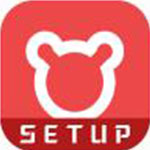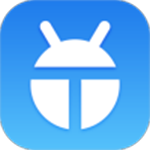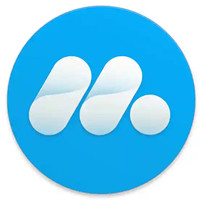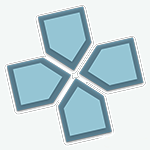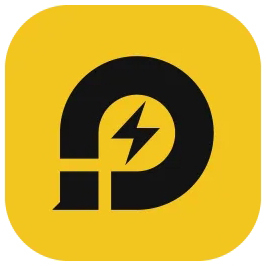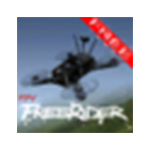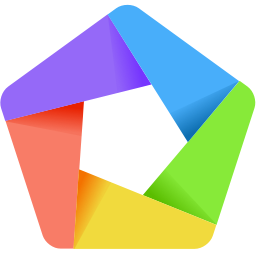《猩猩助手》是一款安卓系统的模拟器软件,是一款能够让你在电脑上玩手机游戏的模拟器,它能实现大量的游戏体验功能,只需在软件自带的商城下载即可。你还能够下载除了游戏外的其他大量软件,还支持快捷键操作,让你的键鼠与手机模拟器屏幕无缝衔接。
功能特色
1、支持Windows XP、Vista、Windows7、Windows8,支持惯性加速。
2、兼容最新版微信和微信游戏。
3、可以将PC的应用同步至手机,保证数据互通,支持二维码扫描下载。
4、支持键盘设置功能。
5、支持全屏功能。
安装步骤
1、下载名为“xxzs_20160106145727421xxzs_3.7.1.0.zip”的猩猩助手软件包,将压缩包解压,使用鼠标左键双击打开解压得到的安装文件。
注:解压压缩包需要使用压缩解压工具,推荐使用WinRAR,技术成熟可靠。WinRAR下载地址:http://www.onlinedown.net/soft/5.htm
2、进入安装程序,先点击左下角的“用户协议”,建议各位用户仔细阅读,如无异议的话则单击勾选前方的“同意”。之后可以直接点击中间的“立即安装”按钮,这样猩猩助手会按照默认设置进行安装。
3、或者也可以点击右下角的“自定义安装”选项,点击自定义功能中的“浏览”按钮选择猩猩助手的安装目录,此处不建议安装在C盘,如果C盘文件过多的话,会影响计算机的运行速度。选定后点击“立即安装”。
4、猩猩助手的安装过程大约需要5分钟,请耐心等待。
使用方法
猩猩助手怎么设置键盘按键?
1、打开安装好的猩猩助手,点击打开猩猩助手界面下方的“键盘设置”功能。
2、如果需要修改全部按键的话,则先点击右下方的“清空按键”。
3、之后将右上方的方向控制按钮拖动到游戏时的方向控制区域上。然后用鼠标点击键位,再点击键盘上的按键来修改。按照这种方法将方向键和技能键全部设置好。
4、之后将猩猩助手界面下方“键盘设置”后方的开关切换至“开”的状态,再重新进入游戏即可。
相关问题
猩猩助手怎么多开?
1、打开安装好的猩猩助手,从猩猩助手顶部菜单栏选中“我的游戏”标签页,之后点击打开该界面右上方的“引擎管理”功能。
2、在引擎管理界面,从引擎列表中选则两个版本进行安装(我们以稳定版和畅玩版为例)。
3、之后需要在两个引擎上分别安装游戏,首先将其中一个引擎“设为默认”,这样安装的游戏自动安装在此引擎上,之后再将另一个引擎“设为默认”,使用同样的方法安装游戏。
4、这样我们就能在“我的游戏”下,分别看到两个引擎中安装的游戏了。
5、之后我们分别点击两个引擎下的游戏即可同时打开,快来试试吧。
更新日志
1.新增游戏键盘设置引导教程
2.新增GPS虚拟定位功能
3.极速版兼容陌陌. 遇见等社交类应用
4.修复一些游戏黑屏和卡死等问题和特殊cpu的兼容性
5.兼容TC脚本精灵
6.调整了部分界面UI和解决已知BUG
软件截图
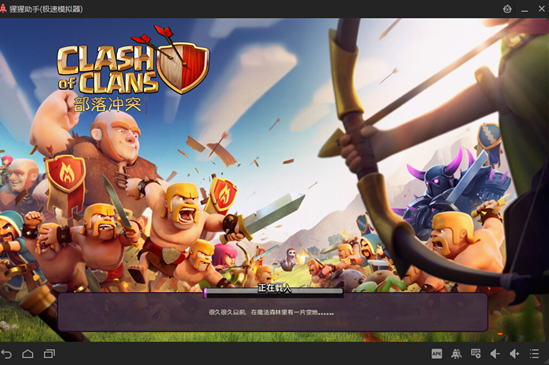

显示全部